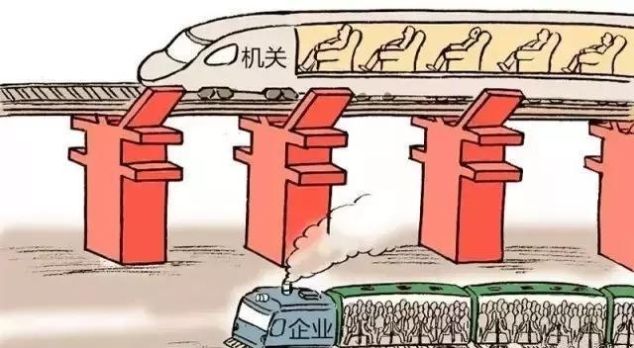PSе’Ӣеҫ—жүҚеҸҜд»ҘеҒҡеңҲеҶ…зҺҜеҪўж–Үеӯ—
жң¬ж–Үз« жј”зӨәжңәеһӢпјҡжҲҙе°”-жҲҗе°ұ5890пјҢйҖӮз”Ёзі»з»ҹпјҡwindows10家еәӯзүҲпјҢиҪҜ件зүҲжң¬пјҡPhotoshop 2021пјӣ
е…ҲеңЁPSдёӯж–°е»әдёҖдёӘз”»еёғпјҢйҖүжӢ©е·Ұдҫ§е·Ҙе…·ж Ҹдёӯзҡ„гҖҗжӨӯеңҶе·Ҙе…·гҖ‘ пјҢ еңЁдёҠж–№зҡ„еұһжҖ§ж ҸдёӯпјҢйҖүжӢ©е·Ҙе…·жЁЎејҸдёәгҖҗеҪўзҠ¶гҖ‘пјҢи®ҫзҪ®еЎ«е……ж–№ејҸдёәдёҚеЎ«е……пјҢ然еҗҺи®ҫзҪ®еҘҪжҸҸиҫ№зҡ„е®ҪеәҰгҖҒзұ»еһӢеҗҺпјҢжҢүдҪҸShiftй”®пјҢжӢ–еҠЁйј ж ҮеңЁз”»йқўдёӯз”»дёҖдёӘжӯЈеңҶпјӣ
жҺҘдёӢжқҘйҖүжӢ©гҖҗж–Үеӯ—е·Ҙе…·гҖ‘пјҢи®ҫзҪ®еҘҪеӯ—дҪ“гҖҒеӯ—з¬ҰеӨ§е°ҸзӯүеҸӮж•°еҗҺпјҢе°Ҷйј ж Үйқ иҝ‘жӯЈеңҶпјҢеҪ“ж–Үеӯ—е·Ҙе…·дёӢж–№еҮәзҺ°дёҖжқЎиҷҡзәҝж—¶пјҢеҚ•еҮ»жӯЈеңҶеҚіеҸҜејҖе§Ӣиҫ“е…Ҙж–Үеӯ—пјҢж–Үеӯ—иҫ“е…Ҙе®ҢжҜ•еҗҺпјҢеҚ•еҮ»е·Ҙе…·ж Ҹдёӯзҡ„移еҠЁе·Ҙе…·йҖҖеҮәиҫ“е…ҘзҠ¶жҖҒпјӣ
еңЁгҖҗеӯ—з¬ҰгҖ‘йқўжқҝдёӯе…Ҳи®ҫзҪ®еӯ—з¬Ұй—ҙи·қпјҢ然еҗҺи°ғиҠӮгҖҗи®ҫзҪ®еҹәзәҝеҒҸ移гҖ‘зҡ„ж•°еҖјпјҢеҸҜд»Ҙи®ҫзҪ®ж–Үеӯ—дёҺжӯЈеңҶзҡ„и·қзҰ»пјҢйғҪи®ҫзҪ®еҘҪдәҶд№ӢеҗҺпјҢдҪҝз”ЁCtrl+Tиҝӣе…ҘиҮӘз”ұеҸҳжҚўз•ҢйқўпјҢи°ғж•ҙи§’еәҰеҚіеҸҜпјҢйҖүжӢ©е·Ҙе…·ж Ҹдёӯзҡ„гҖҗи·Ҝеҫ„йҖүжӢ©е·Ҙе…·гҖ‘ пјҢ йқ иҝ‘ж–Үеӯ—пјҢеҪ“е…үж ҮдёҠеҮәзҺ°дёҖдёӘдёүи§’еҪўж—¶ пјҢ жҢүдҪҸйј ж Үеҗ‘жӯЈеңҶеӨ–жӢ–еҠЁ пјҢ еҸҜд»Ҙж”№еҸҳи·Ҝеҫ„ж–Үеӯ—зҡ„ж–№еҗ‘пјҢжҺҘдёӢжқҘеҸӮз…§д№ӢеүҚзҡ„ж“ҚдҪңиҝӣиЎҢи®ҫзҪ®еҚіеҸҜпјӣ
жң¬жңҹж–Үз« е°ұеҲ°иҝҷйҮҢ пјҢ ж„ҹи°ўйҳ…иҜ» гҖӮ

ж–Үз« жҸ’еӣҫ
PhotoshopеҸҜеҗҰе®һзҺ°еӣҫеғҸзҡ„зәҝжҖ§жҲ–иҖ…зҺҜеҪўйҳөеҲ—е‘ўеҸҜд»Ҙ гҖӮ
1пјҡж–№еҪўйҳөеҲ—ж–№жі•
гҖҗPSе’Ӣеҫ—жүҚеҸҜд»ҘеҒҡеңҲеҶ…зҺҜеҪўж–Үеӯ—гҖ‘е…ҲжҢүCTRL+ALT+T дјҡеҮәзҺ°дёҖдёӘиҮӘз”ұеҸҳжҚўйҖүеҸ– дҪҶжҳҜиҝҷдёӘжҳҜеӨҡйҮҚеӨҚеҲ¶зҡ„йҖүеҸ–еҸӘиҰҒдёҖеҠЁе°ұиғҪеӨҚеҲ¶дәҶ зЎ®е®ҡ 然еҗҺеҶҚжҢүCTRL+ALT+SHIFT еңЁжҢүT дјҡйҮҚеӨҚдёҠж¬Ўзҡ„еӨҚеҲ¶ жғіиҰҒеӨҡдёҖзӮ№е°ұ继з»ӯжҢүTпјӣ
2пјҡеңҶеҪўйҳөеҲ—ж–№жі•
е°ұжҳҜйҖүе®ҡдёҖдёӘеӣҫжЎҲеҗҺпјҢи®ҫе®ҡдёҖдёӢеңЁ360еәҰзҡ„иҢғеӣҙеҶ…иҰҒж‘Ҷж”ҫеҮ дёӘпјҢ然еҗҺеӨҚеҲ¶дёҖдёӘеңЁз¬¬дёҖдёӘдҪҚзҪ®пјҢжҢүctrl+TиҮӘз”ұеҸҳжҚўеӨҚеҲ¶зҡ„еӣҫжЎҲпјҢе°ҶиҮӘз”ұеҸҳжҚўзҡ„дёӯеҝғзӮ№жӢүеҲ°йҳөеҲ—зҡ„дёӯеҝғпјҢ然еҗҺеңЁеұһжҖ§ж Ҹзҡ„и§’еәҰдёҠиҫ“е…Ҙи®Ўз®—еҮәжқҘзҡ„и§’еәҰпјҲеҰӮ360еәҰиҰҒйҳөеҲ—12дёӘ пјҢ жҜҸдёӘжҳҜ30и§’пјүпјҢзЎ®е®ҡд»ҘеҗҺиҝҷдёӘеӣҫжЎҲе°ұж—ӢиҪ¬дәҶдёҖе®ҡи§’еәҰпјҢжҺҘдёӢжқҘжҢүctrl+shift+alt+E пјҢ ж•ҲжһңдҪ еҸҜд»ҘзңӢеҲ°дәҶ гҖӮ
жҺЁиҚҗйҳ…иҜ»
- PSжҖҺд№Ҳи°ғеҮәе…үзҡ„жёҗеҸҳж„ҹи§үпјҢPSжҖҺж ·жүҚеҸҜд»ҘеҒҡеҮәйҮ‘еұһе…үжіҪ
- cdrеә”иҜҘжҖҺд№ҲжүҚеҸҜд»Ҙи®ҫзҪ®еҝ«жҚ·й”®
- е®ҡж—¶иҜҙиҜҙжҖҺд№ҲжүҚеҸҜд»Ҙдҝ®ж”№
- cdrеә”иҜҘжҖҺд№ҲжүҚеҸҜд»ҘзҫӨз»„
- aiжҖҺд№ҲжүҚеҸҜд»ҘеӨҚеҲ¶еӣҫеҪў
- cdrеә”иҜҘжҖҺд№ҲжүҚеҸҜд»ҘеҒҡйҳҙеҪұпјҢcdrж–Үеӯ—иҪ®е»“жҖҺд№ҲеҒҡиҝҷз§Қж•Ҳжһң
- psеә”иҜҘжҖҺд№ҲжүҚеҸҜд»Ҙжү“ејҖcdrж–Ү件
- ExcelжҖҺд№Ҳж ·жүҚеҸҜд»Ҙз”Ёе®Ҹ
- cdrеә”иҜҘжҖҺд№ҲжүҚеҸҜд»Ҙз”»еҚҠеңҶ
- coreldrawжҖҺд№ҲеҲҮеӣҫпјҢcdrеә”иҜҘжҖҺд№ҲжүҚеҸҜд»ҘеҲҮеӣҫ








![[жҷЁиҙўз»Ҹ]дёӨеӨ§дҝЎеҸ·жҡ—зӨәжӢҗзӮ№е°Ҷиҝ‘пјҢеҺҶеҸІжҖ§еҲәжҝҖеҰӮдҪ•еҪұе“ҚAиӮЎиө°еҠҝпјҹ](https://imgcdn.toutiaoyule.com/20200405/20200405142630880907a_t.jpeg)